最近ハマりにハマっていたSherlock Holmes Chapter One
起動したときにクラッシュしてしまったり、Alt+Tabをするとクラッシュするケースが多いので対処法をご紹介していきます!
はじめに
明確な正解・不正解がなく、色々考えることを楽しめるSherlock Holmes Chapter One
シャーロキアンを楽しませるだけでなく、オープンワールドの推理アドベンチャー・RPGとしてもクオリティの高い作品です。
そんな本作の特徴は、よくある推理小説のように犯人が自分の犯行を認めるのではなく、プレイヤーが納得する答えを出し、そのまま物語が進む点。
その人は犯人じゃないからバッドエンド!ゲームオーバー!となるわけではないんですよね。
なので、心の底から納得して犯人を選ばない限り、本当にこいつが犯人なのかな?とモヤモヤすることもあります。
そういった探偵としての生活を楽しむゲームなので、基本的にはこのスタイルでバッチリ楽しめました。
そんな本作ですが、起動時やAlt+Tab操作で画面を切り替えた時にクラッシュするケースが多いので、対処法をご紹介していきます!
せっかくの良ゲーをクラッシュトラブルでプレイできないなんて悲しすぎますからね!
購入したバージョンとプレイ状況
先に僕が購入したバージョンとプレイ環境を明記しておきます。
そもそもスペック大丈夫?といった事は一番最初に気になるところですからね。
- プラットフォーム:Steam(PC)
- バージョン:通常版
- PCスペック:GTX1660Ti・Intel i7-9700・SSD搭載
- 操作方法:コントローラー(Logicool F310r)
この環境ならだいだいどのゲームもフルHD(1080p)で遊べて、ロードはサクサク。
SHCOはそこまで重いゲームではないので、このスペックでも余裕でOK。
ModモリモリのThe Witcher 3: Wild Huntや、最近のゲームだとそこそこ高グラフィック設定のELDEN RINGやCall of Duty Vanguard、Tales of Ariseも問題なく動くスペックです。
ちなみに出張用のゲーミングノートでも快適に動きました!
開発者からの提案
Steamに開発者の方が投稿していらっしゃいますが、クラッシュしやすい環境の組み合わせがあるそうです。
フルスクリーン+DirectX 12
フルスクリーン設定とDirectX 12の組み合わせが、クラッシュトラブルを引き起こしやすいようですね。
これは僕のPC以上にスペックの高い、それこそRTX3080を積んでいるPCでも起こってしまっているようなので要注意。
スペックが高ければクラッシュしないとは限らないわけですね。
フルスクリーン設定の変え方
まず初めに、ゲームを起動して動かせる場合。
この場合は、設定変更は超カンタン。
ゲーム内の設定画面で、スクリーンのモードを『フルスクリーン』から『ウィンドウ付きフルスクリーン』にするだけ。
- 設定を選ぶ
- ビデオを選ぶ
- 画面の設定をウィンドウ付きフルスクリーンにする
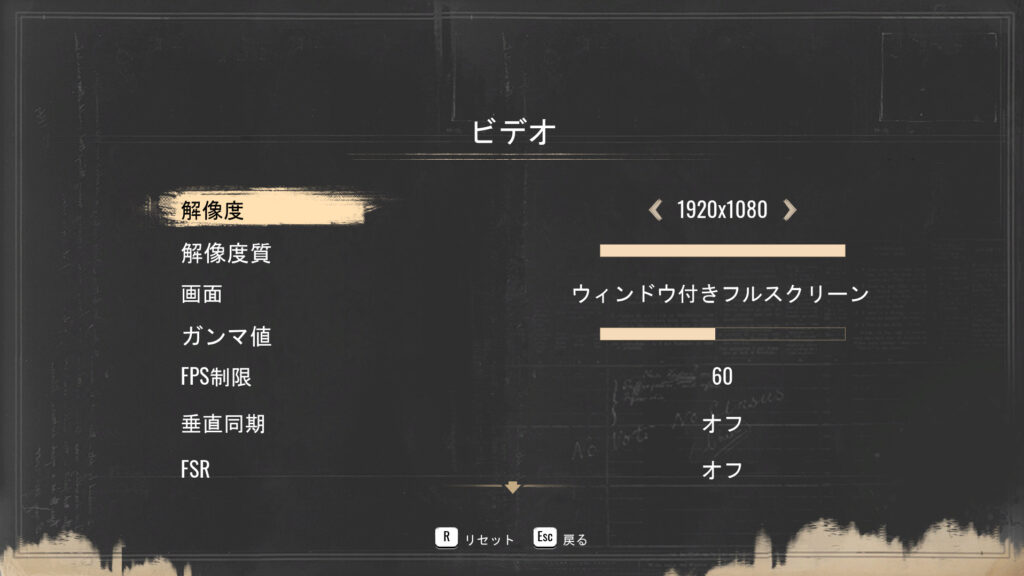
これでフルスクリーンと見た目は変わらないままクラッシュ原因を取り除けるので、快適にプレイできるはずです!
設定画面まで辿りつけない場合
上述の設定画面に辿り着く前にクラッシュしてしまうんだ!
こんなケースもあるかと思います。
この場合も諦めなくて大丈夫。
実は画面設定は、ゲームのコンフィグファイルを書き換える事でも変更できます。
やり方はSteamの起動設定を使うのがシンプルでオススメ。
- ライブラリ
- Sherlock Holmes Chapter Oneを右クリック
- プロパティ
- 一般
- 起動オプションの欄に、『-windowed -resx=1920-resy=1080』と入れる
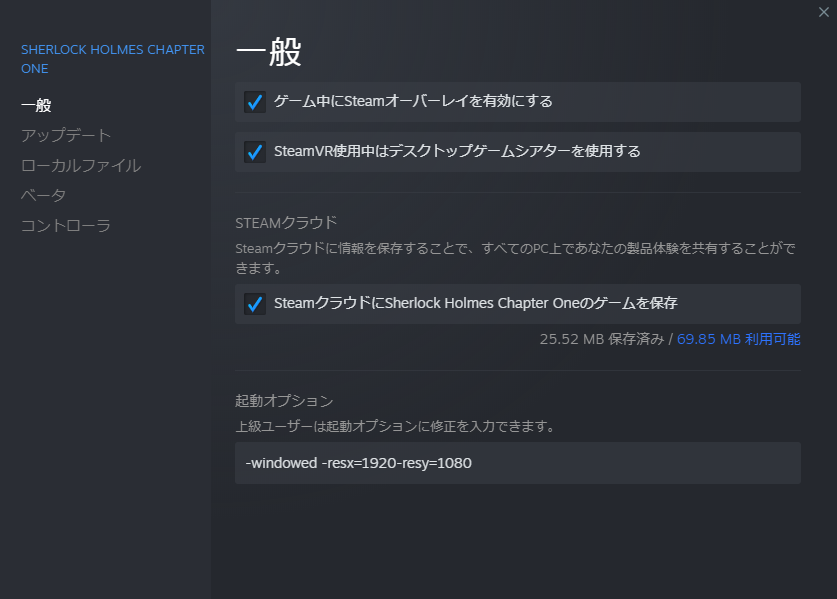
これで保存すれば、指定したサイズのウィンドウでゲームが起動されます。
僕が1920と入れたところには横のサイズを、1080と入れたところには縦のサイズをお好みで入れてください。
とはいえ、ほとんどの方が1920×1080の環境でプレイしていると思うので、ひとまずこれで起動してみるのをオススメします。
DirectX 11での起動方法
もう1つの手法として、ゲームをDirectX 11で起動する方法があります。
どうしてもウィンドウ付きフルスクリーンではなく、通常のフルスクリーンでプレイしたい!という方向けですね。
この場合の手順は先ほど紹介した、Steamの起動設定を変更する手順とほぼ同じ。
- ライブラリ
- Sherlock Holmes Chapter Oneを右クリック
- プロパティ
- 一般
- 起動オプションの欄に、『-dx11』と入れる
起動オプションの欄に-dx11と入れる以外は上と全く同じなので、お好みの方で進めていただければOKです!
手間は全く同じと言っても過言ではないですからね。
まとめ
Sherlock Holmes Chapter Oneのクラッシュトラブルの多くは、フルスクリーン+DirectX 12での起動が原因であると開発者からのアドバイスが出ています。
ですので、このトラブルは以下の対処で解決できるケースがほとんど。
- ウィンドウ付きフルスクリーンでプレイする
- DirectX 11でプレイする
せっかくの良ゲーをクラッシュトラブルでプレイできないのは勿体ないですし、いいところクラッシュしても悲しいので予め設定しておきましょう!












コメント